Estamos constantemente atualizando o AnyDesk com novos recursos e melhorias. Aqui, você encontrará as etapas para atualizar o AnyDesk para a versão mais recente em vários sistemas operacionais.
💡 NOTA
Quando você atualiza o cliente AnyDesk, seu ID AnyDesk existente e as configurações da versão anterior permanecerão inalterados.
Atualizando o AnyDesk em um sistema operacional diferente
🚨 IMPORTANTEAs instruções abaixo se aplicam apenas a clientes padrão . Para clientes personalizados, consulte Updating custom clients.
O cliente AnyDesk no Windows pode ser atualizado manualmente ou automaticamente , dependendo de suas preferências.
Para selecionar a opção de atualização:
No cliente AnyDesk, navegue até Configurações > Acesso.
💡Para AnyDesk 7 ou anterior, navegue até Configurações > Atualizações de segurança > .
Na seção Atualizações automáticas , selecione uma das seguintes opções:
Desativado - as atualizações automáticas são desativadas; O usuário precisa atualizar o cliente manualmente.
Ativado - Canal estável - as atualizações automáticas estão ativas. O cliente AnyDesk será atualizado para a versão estável mais recente automaticamente. As versões fazem a transição do Canal Principal algumas semanas após o lançamento com feedback do usuário.
Habilitado - Canal principal (recomendado) - as atualizações automáticas estão ativas. O cliente AnyDesk será atualizado automaticamente para a versão estável mais recente.
Habilitado - Canal Beta - as atualizações automáticas estão ativas. O cliente AnyDesk será atualizado para a versão de pré-lançamento, que pode conter problemas que afetam a experiência geral.
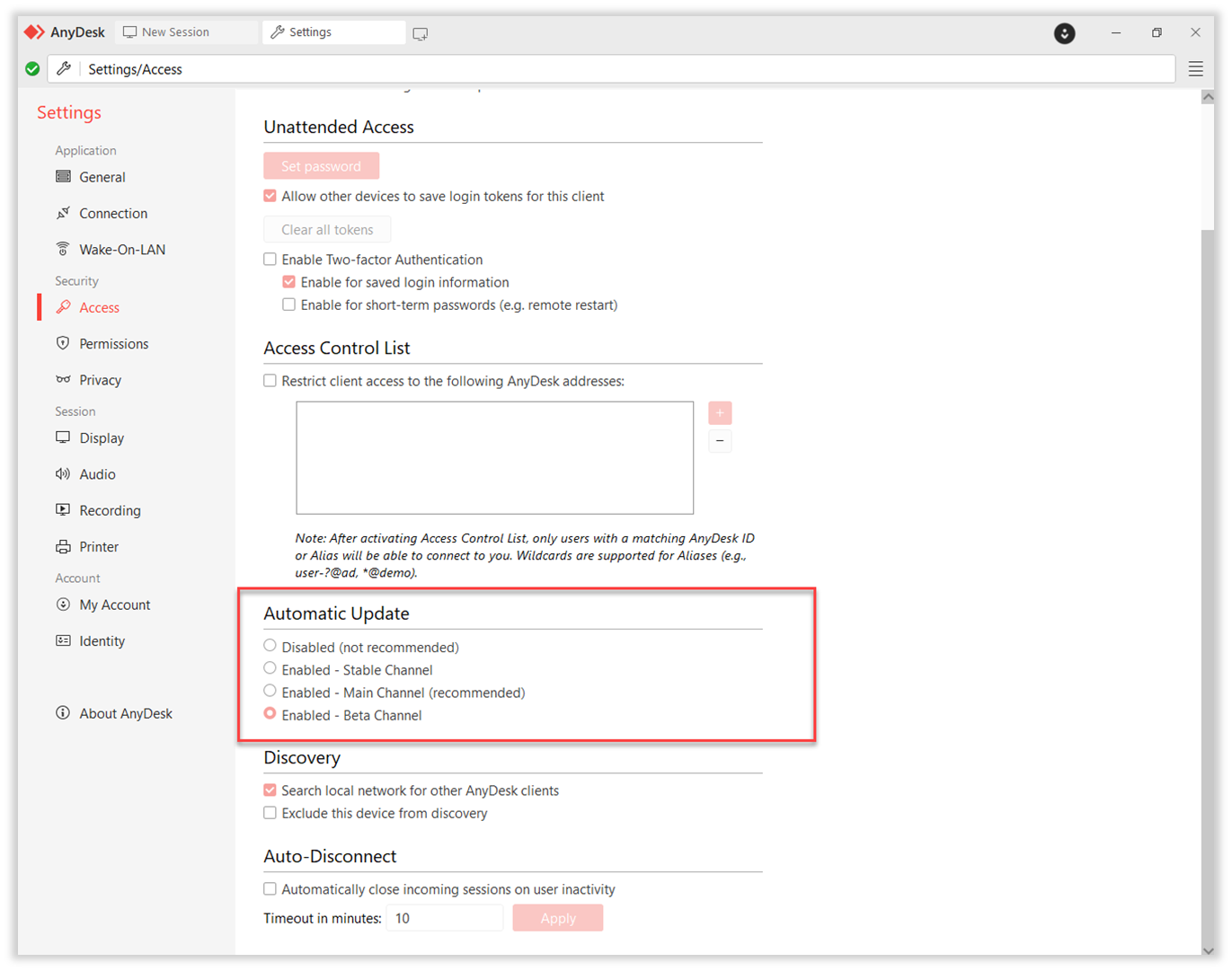
Sempre recomendamos selecionar as atualizações automáticas, especificamente o Canal Principal, pois você sempre terá a versão estável mais recente do AnyDesk instalada em seu dispositivo.
Atualizando manualmente um cliente existente
Se você optou por atualizar o cliente AnyDesk manualmente, receberá uma notificação assim que a nova versão do AnyDesk estiver disponível.
💡 NOTA
Você pode verificar qual opção de atualização está selecionada no cliente AnyDesk navegando até Configurações > Acesso > Atualizações automáticas. O botão de opção Desativado é para atualizações manuais.
Para atualizar um cliente já instalado manualmente:
Baixe a versão mais recente do AnyDesk em nosso website ou um cliente personalizado em seu portal my.anydesk .
Execute o arquivo baixado.
AnyDesk detectará automaticamente a versão mais antiga e solicitará que você atualize.
Ativando atualizações automáticas do cliente
Se você optou por atualizações automáticas para seu cliente AnyDesk, não precisará atualizar manualmente o aplicativo.
Ao ativar esse recurso, você garante que sua instalação do AnyDesk permaneça perfeitamente atualizada com as versões estáveis mais recentes.
Para ativar as atualizações automáticas:
Navegue até Configurações > Acesso.
💡 Para AnyDesk 7 ou anterior, navegue até Configurações > Atualizações de segurança > .
Na seção Atualização Automática , selecione uma das seguintes opções:
Ativado - Canal estável - as atualizações automáticas estão ativas. O cliente AnyDesk será atualizado para a versão estável mais recente automaticamente. As versões fazem a transição do Canal Principal algumas semanas após o lançamento com feedback do usuário.
Habilitado - Canal principal (recomendado) - as atualizações automáticas estão ativas. O cliente AnyDesk será atualizado automaticamente para a versão estável mais recente.
Habilitado - Canal Beta - as atualizações automáticas estão ativas. O cliente AnyDesk será atualizado para a versão de pré-lançamento, que pode conter problemas que afetam a experiência geral.
Para atualizar o AnyDesk no macOS, use a versão mais recente disponível no site oficial ou no portal do cliente personalizado. Esse processo substituirá a instalação existente, preservando sua configuração.
Para atualizar o AnyDesk no macOS:
Baixe a versão mais recente do AnyDesk em nosso website ou um cliente personalizado em seu portal my.anydesk .
Abra o arquivo baixado
.dmgNa janela do instalador, clique duas vezes no aplicativo AnyDesk para abri-lo.
Na janela AnyDesk, clique em Instalar agora.
Quando solicitado, confirme que deseja reinstalar e aceite os Termos e Condições.
O AnyDesk substituirá a versão existente por uma nova.
Existem duas maneiras de atualizar o AnyDesk no Linux: usando o instalador ou por meio da linha de comando, dependendo de como o AnyDesk foi originalmente instalado.
Para atualizar o AnyDesk no Linux usando o instalador:
Baixe a versão mais recente do AnyDesk em nosso website ou um cliente personalizado em seu portal my.anydesk .
Execute o instalador baixado.
Quando solicitado, desinstale a versão atual do AnyDesk.
Após a conclusão da desinstalação, execute o instalador novamente para instalar a versão atualizada.
Para atualizar o AnyDesk no Linux através do Terminal
Para usuários do Linux que adicionaram o repositório ao seu dispositivo (DEB Repository, RPM Repository), o AnyDesk também pode ser atualizado por meio do Terminal usando os seguintes comandos como usuário root:
Distribuição | Comando |
Debian / Ubuntu |
|
RHEL / CentOS |
|
Fedora |
|
SUSE |
|
Para atualizar o AnyDesk em dispositivos iOS, abra o App Store, procure por AnyDesk e toque em Atualizar se uma nova versão estiver disponível.
Para atualizar o AnyDesk em dispositivos Android, abra o Google Play Store, procure por AnyDesk e toque em Atualizar se uma versão mais recente estiver disponível.
Como alternativa, você pode baixar manualmente o mais recente .apk de nosso website e instalá-lo diretamente no seu dispositivo. Certifique-se de ativar Instalar aplicativos desconhecidos nas configurações do Android, se necessário.
Atualizando clientes personalizados
Os clientes personalizados do AnyDesk não oferecem suporte a atualizações automáticas. Siga estas etapas para atualizar seu cliente personalizado:
Notificação para nova versão
Quando uma nova versão estiver disponível, você verá uma notificação na janela principal do AnyDesk.
Clientes personalizados públicos
Se o cliente personalizado estiver disponível publicamente por meio de Disponibilizar o link de download publicamente no portal do my.anydesk , clicar na notificação baixará automaticamente a nova versão.
Execute o instalador baixado para atualizar seu cliente existente.
Clientes personalizados privados
Se o cliente personalizado não for público, o proprietário da conta do AnyDesk deverá baixar manualmente o instalador atualizado de my.anydesk portal e implantá-lo nos dispositivos de destino.
Acompanhe as versões disponíveis na página Builds do portal do my.anydesk > e distribua as atualizações de acordo.
Atualizando um cliente remoto
Você pode atualizar remotamente o AnyDesk durante uma sessão remota ativa. Para fazer isso:
Connect to the remote device usando o AnyDesk.
Durante uma sessão, inicie o processo de atualização ou instalação.
A sessão será desconectada temporariamente durante a atualização. Após a instalação, o AnyDesk é reiniciado e fica disponível novamente para reconexão.
💡 NOTA
Certifique-se de queUnattended Access esteja configurado para que, após a atualização, o AnyDesk esteja acessível mesmo sem a presença de um usuário.
🦉 O dispositivo remoto deve estar em execução com privilégios elevados/de administrador para permitir a instalação ou atualizações. Para obter mais detalhes, consulte this article.